Mi az iCloud kulcstartó és hogyan állítható be és használjon iPhone-on?
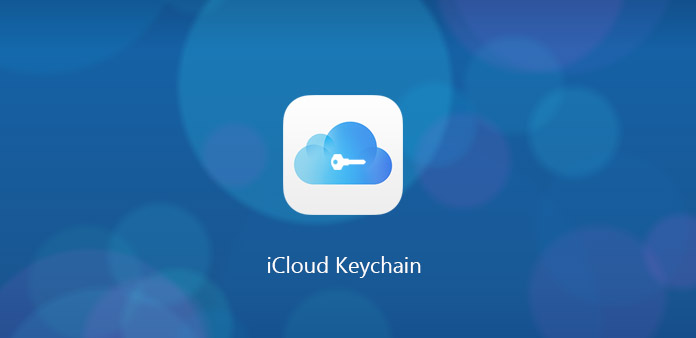
iCloud kulcstartó az iPhone egyik fontos jellemzője, amelyet nem ismer. Az iPhone megnyitásakor meg kell adnia a kódot. Amikor bejelentkezik a webhelyre, meg kell adnia jelszavát. Úgy tűnik, hogy a jelszó az iPhone használatakor elengedhetetlen részévé vált. Megvédi az iPhone biztonságát és biztonságos környezetet biztosít Önnek. Azonban, valamikor, ez egy másik problémához vezet, hogy túl sok jelszó van ahhoz, hogy emlékezzen. De nem kell aggódnia. Az iPhone felhasználók számára az iPhone iCloud kulcstartója segít Önnek. És mennyit tud róla? Tudjon meg többet a cikk részleteiről.
1 rész: Mi az iCloud kulcstartó
Lehet, hogy nem ismeri az iCloud kulcstartó iOS-t, de élveznie kell az iCloud kulcstartó szolgáltatását iPhone-on. Például, amikor megnyit egy olyan webhelyet, amelybe előzőleg beírta a jelszavát, ez a funkció gyorsan hozzáfűzi fiókinformációit, beleértve a jelszót a kitöltési űrlapokhoz anélkül, hogy mindig be kellene írnia az adatokat. És ebből a példából az iCloud kulcstartó fő funkciója az, hogy segítsen létrehozni és menteni az összes bejelentkezési és jelszavadat, valamint tárolja hitelkártya adatait és személyes adatait. Pontosan nagy kényelmet nyújt Önnek. Egy másik, az iCloud kulcstartó olyan jelszókezelő rendszer, amely OS X és iOS eszközökön is elérhető. Ez segít abban, hogy a különböző jelszavakat, hitelkártya-adatait naprakészen tartsa az eszközökön. És az összes adat titkosítva van, és az Apple nem tudja olvasni.
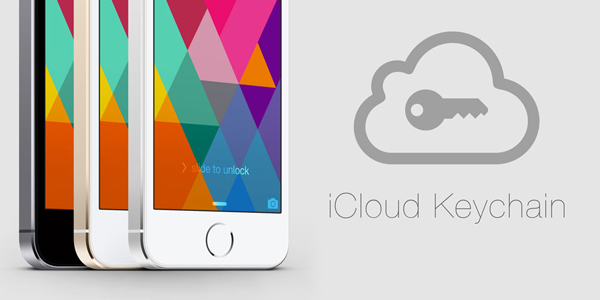
2 rész: Az iCloud kulcstartó beállítása az iPhone-on
Ha szeretné élvezni az iCloud kulcstartó kényelmét és biztonságát, az első dolog, amire szüksége van, a saját kulcstartó beállítása. És kövesse az alábbi lépéseket.
1 lépés: Keresse meg a "Kulcstartó" -ot az iCloud oldalon
Először nyissa meg a "Beállítások" lehetőséget az iPhone-on, majd érintse meg az "iCloud" ikont. Ezután lefelé görgethet, hogy megérintse a "kulcstartó" -t.
2 lépés: Forgassa a kapcsolót "ON" állásba
Ezután megkéri, hogy hozzon létre egy új iCloud biztonsági kódot, amely nem azonos a jelszóval, és általában egy 6 számjegyű PIN kód.
3 lépés: Írja be a telefonszámát, majd kattintson a "Tovább" gombra
Fontos számodra, amikor be kell azonosítani fiókodat.
4 lépés: Adja meg az Apple ID jelszavát
Ezt követően érintse meg az "OK" gombot. Most az iCloud kulcstartó az iPhone készüléken engedélyezve van.
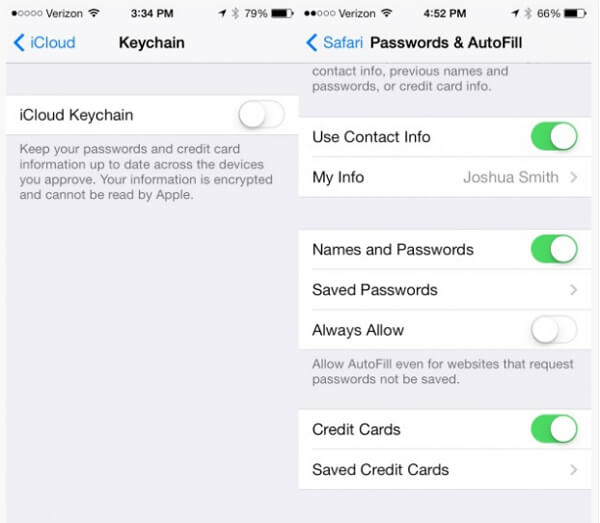
3 rész: Hogyan adhat hozzá manuálisan információkat az iCloud kulcstartóhoz
1. Adjon hozzá személyes adatokat az iCloud kulcstartóhoz
A beállítás után fel kell adnia személyes adatait az iCloud kulcstartó iOS-nak, ha azt szeretné, hogy iPhone adjon hozzá fiókadatait automatikusan. A konkrét lépések a következők:
1 lépés: Hozz létre a szerződéses kártyát
Hozzon létre egy szerződéses kártyát személyes adataival, beleértve címét, e-mail címét és telefonszámát.
2 lépés: Válassza az Automatikus kitöltés lehetőséget, majd érintse meg az Saját adatok lehetőséget
Érintse meg a "Beállítások" gombot az iPhone-on, majd keresse meg a "Safari" menüpontot, és kattintson rá. Ezt követően választhatja ki az "Automatikus kitöltés" lehetőséget, és érintse meg a "Saját adatok" elemet.
3 lépés: Válassza ki a szerződéses kártyát
Fel kell kérni, hogy válassza ki a szerződéses kártyáját a kártyák listájából. Ezután az Ön személyes adatait hozzáadta az iCloud kulcstartókhoz. És ha frissíti a szerződéses kártyáját, akkor az iCloud kulcstartó adatai is frissülnek.
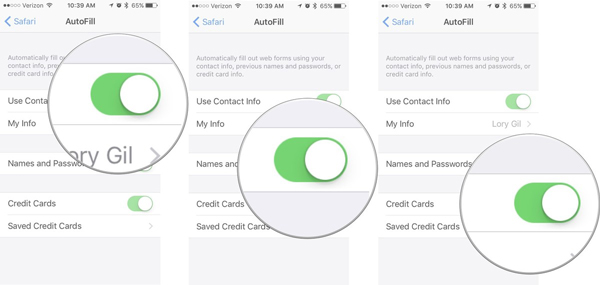
2. Adjon hozzá hitelkártya adatait az iCloud kulcstartóhoz
Az iCloud kulcstartó egy automatikus kitöltési funkcióval rendelkezik a hitelkártyákhoz. Segíthet a kártya számának és lejárati dátumának tárolásában. És olvassa el, hogy találja meg manuálisan a hitelkártyaadatait.
Step 1: Nyissa meg az iPhone beállításait
Keresse meg a "Safari" szót és kattintson rá.
2 lépés: Kattintson az Automatikus kitöltés lehetőségre
A tétel alatt érintse meg a "Mentett hitelkártyák" elemet. Ezután be kell jelentkeznie a Touch ID-be.
3 lépés: Koppintson a Hitelkártya hozzáadása lehetőségre
Ezután be kell írnia a hitelkártya adatait. Ellenkező esetben a fényképezőgép segítségével rögzítheti a hitelkártya képét.
4 lépés: Ha befejezte, kattintson a "Kész" ikonra
Ezután minden információ a hitelkártyaadatokról már elküldte az iCloud kulcstartót.
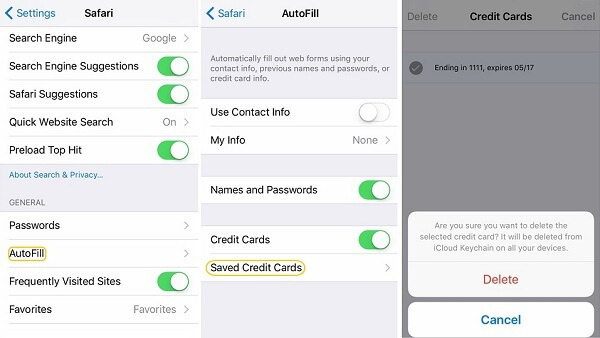
4 rész: Hogyan kell szinkronizálni az iCloud kulcstartót a Safari programmal?
Mint mindannyian tudják, az Icloud kulcstartót széles körben használják a Safariban, így sok kényelmet kínál a különböző fiókokba történő bejelentkezéshez. És hogyan használhatja az iCloud kulcstartó biztonsági kódját a Safari programmal? Ez a rész egy teljes útmutatót tartalmaz. Folytassa követni.
1 lépés: Kattintson a Safari gombra
Indítsa el a "Beállítások" alkalmazást az iPhone-on. Ezután keresse meg a "Safari" szót, majd érintse meg.
2 lépés: Érintse meg az Automatikus kitöltés lehetőséget
Ezután kiválaszthatja a menteni kívánt kategóriákat. Mostantól az iCloud kulcstartó összes információja szinkronizálva van a Safari kulcstartóval. Így használhatja a Safari-t anélkül, hogy emlékezne a jelszóra és a hitelkártya számára.
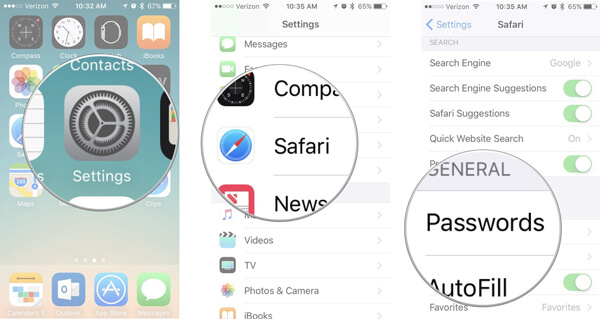
Következtetés
Ebből a cikkből meglepődni fog az információ megőrzésének erőteljes funkciója. Most, amikor szörföz az interneten, vásárol valamit online, akkor nem kell írnia az információs szót szó szerint. Ezenkívül már nem aggódsz, hogy mi lenne, ha elfelejtené a jelszavamat. Így az iCloud kulcstartó használata és a jó kihasználása révén nagy kényelmet és biztonságot nyújt.







